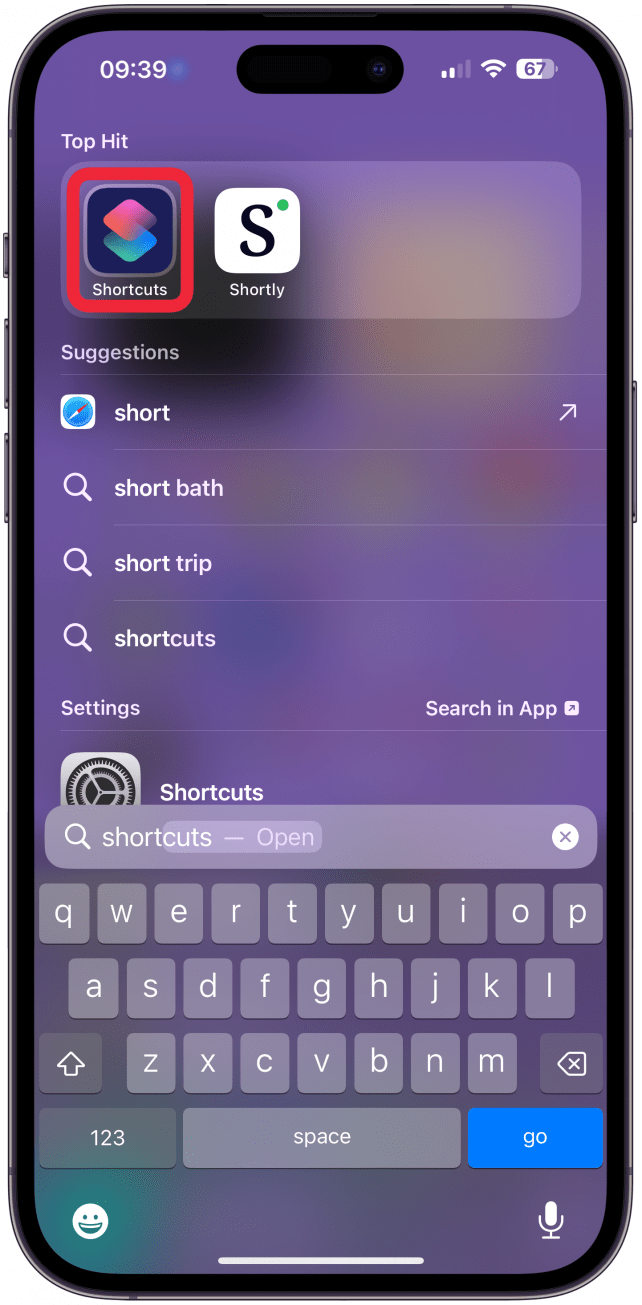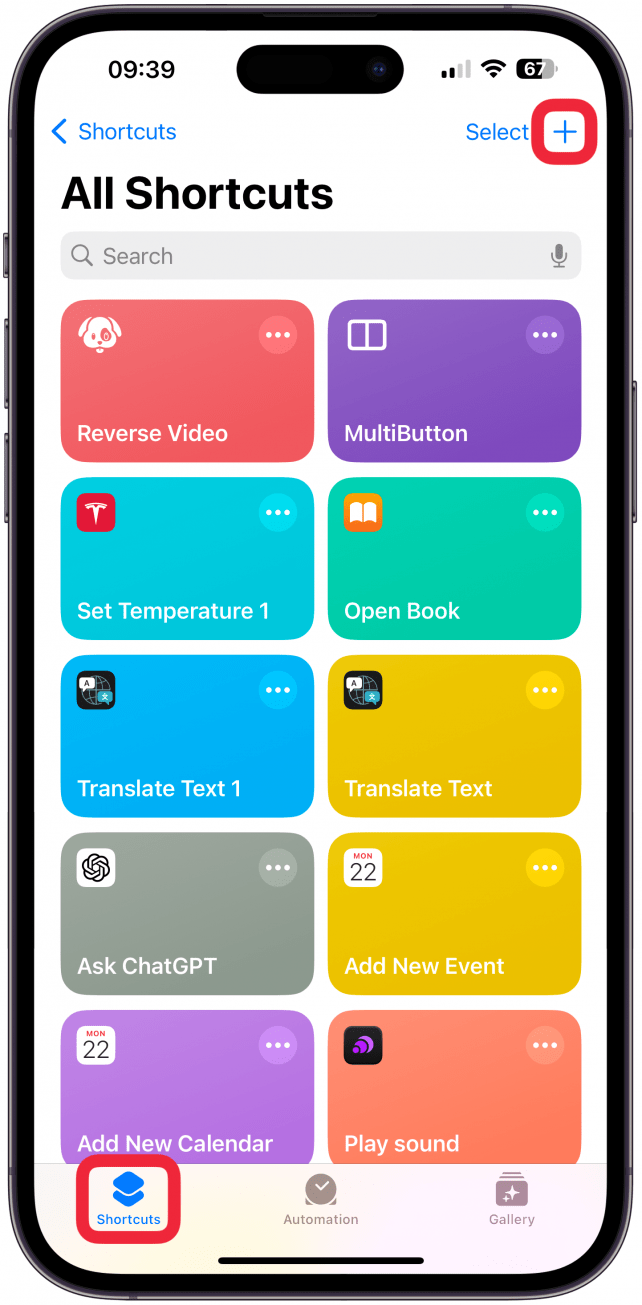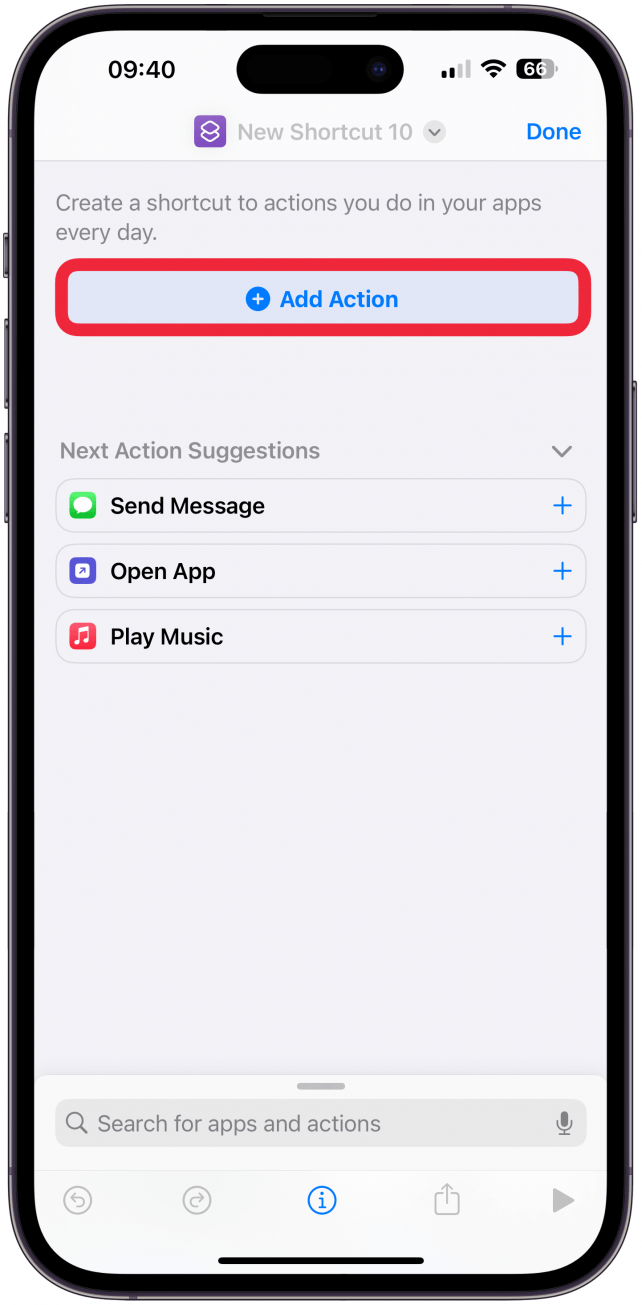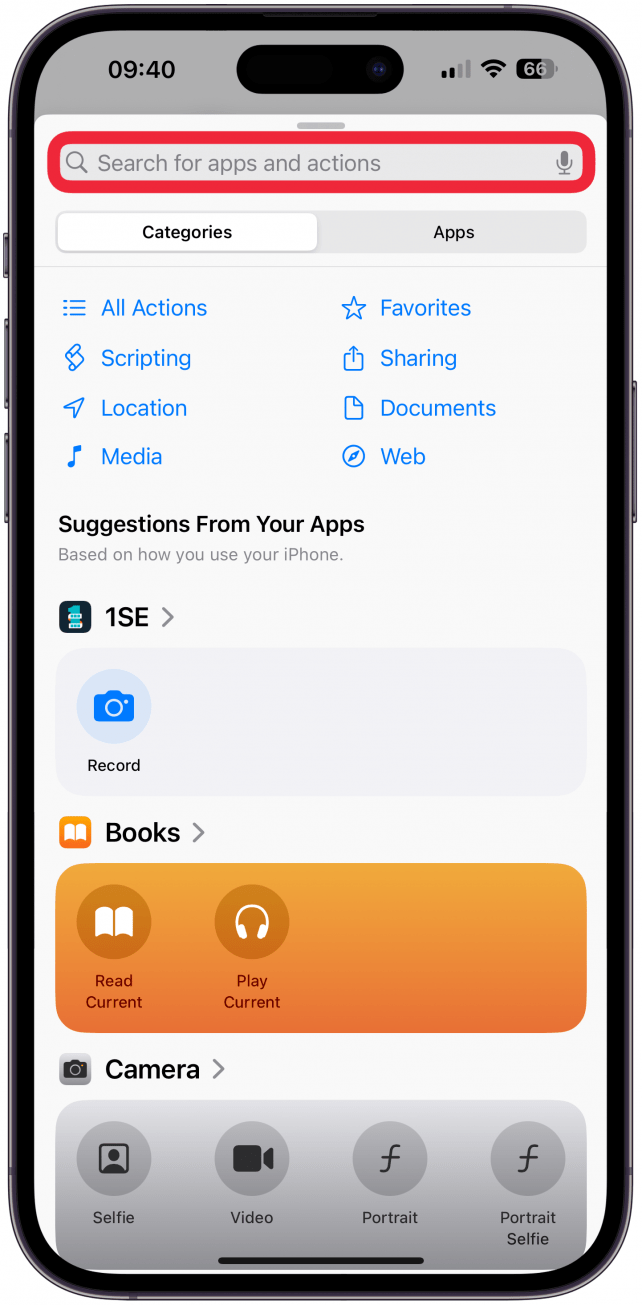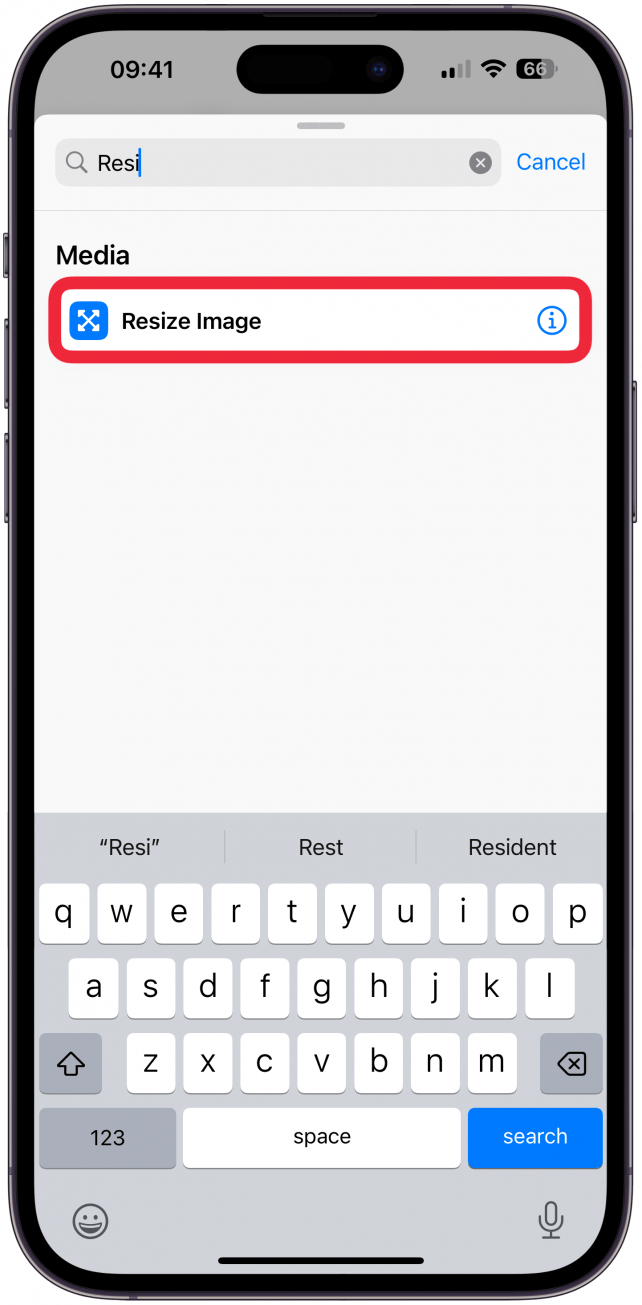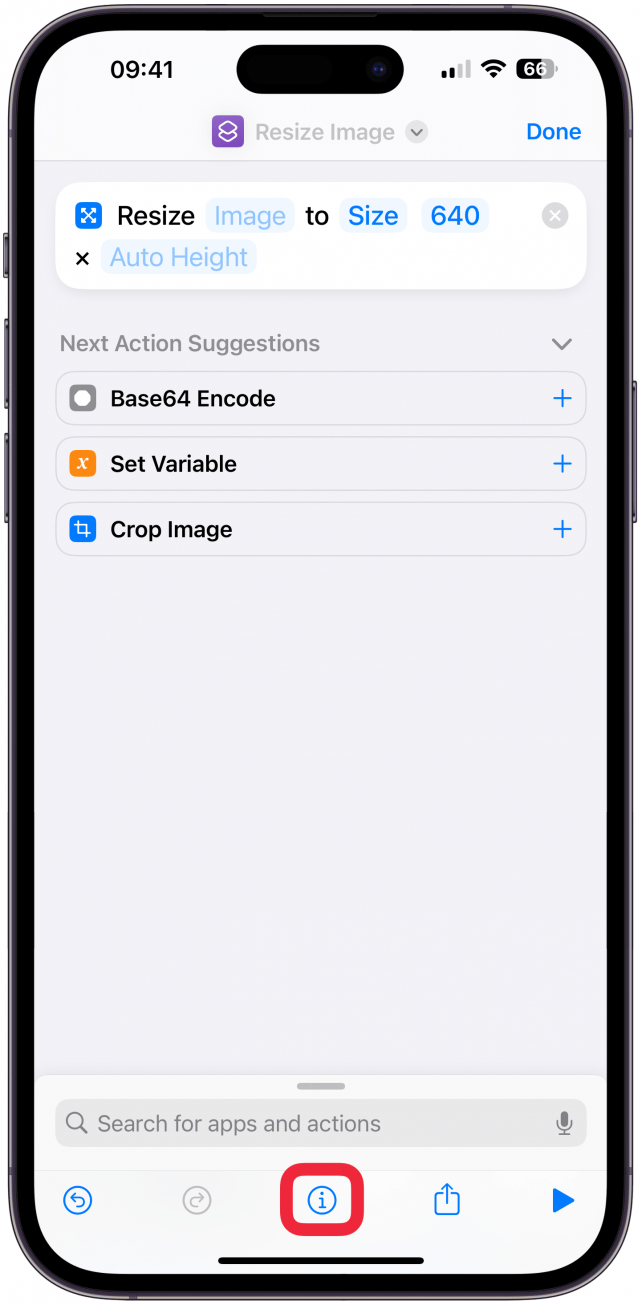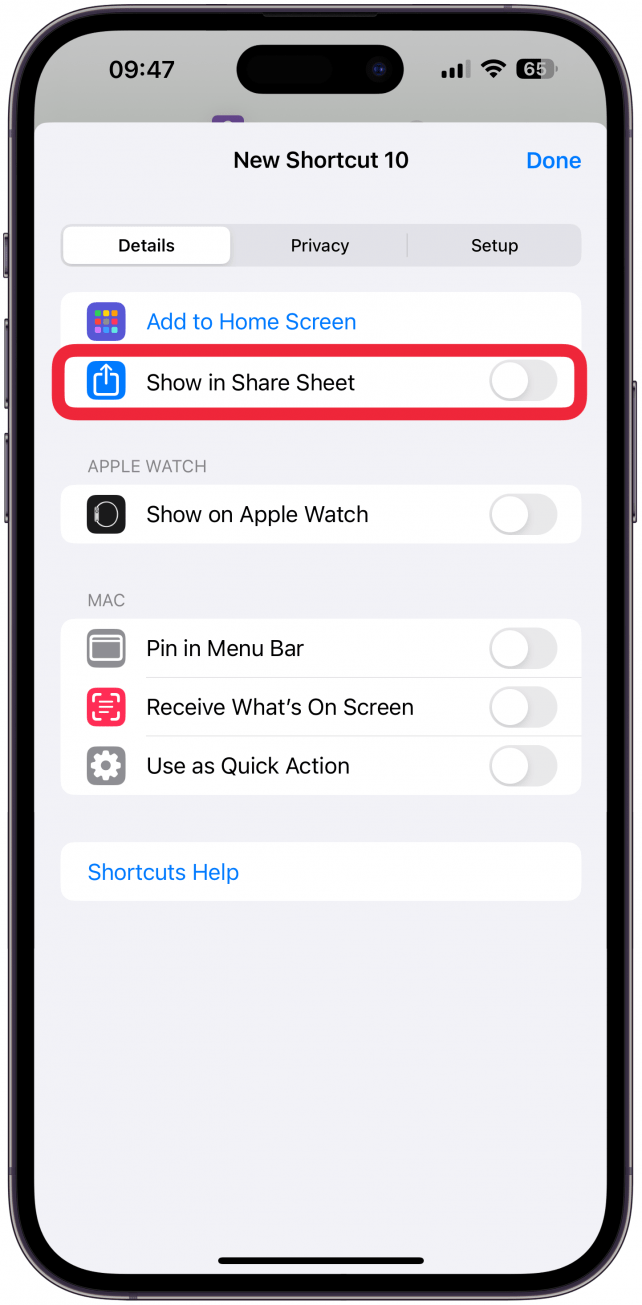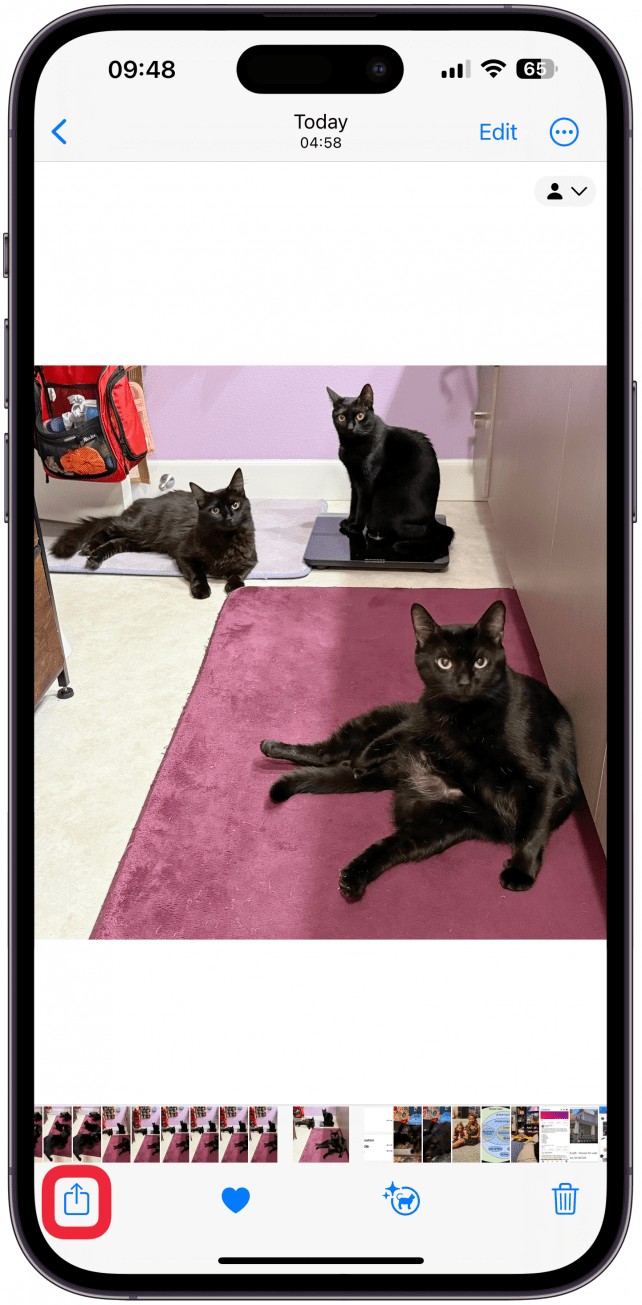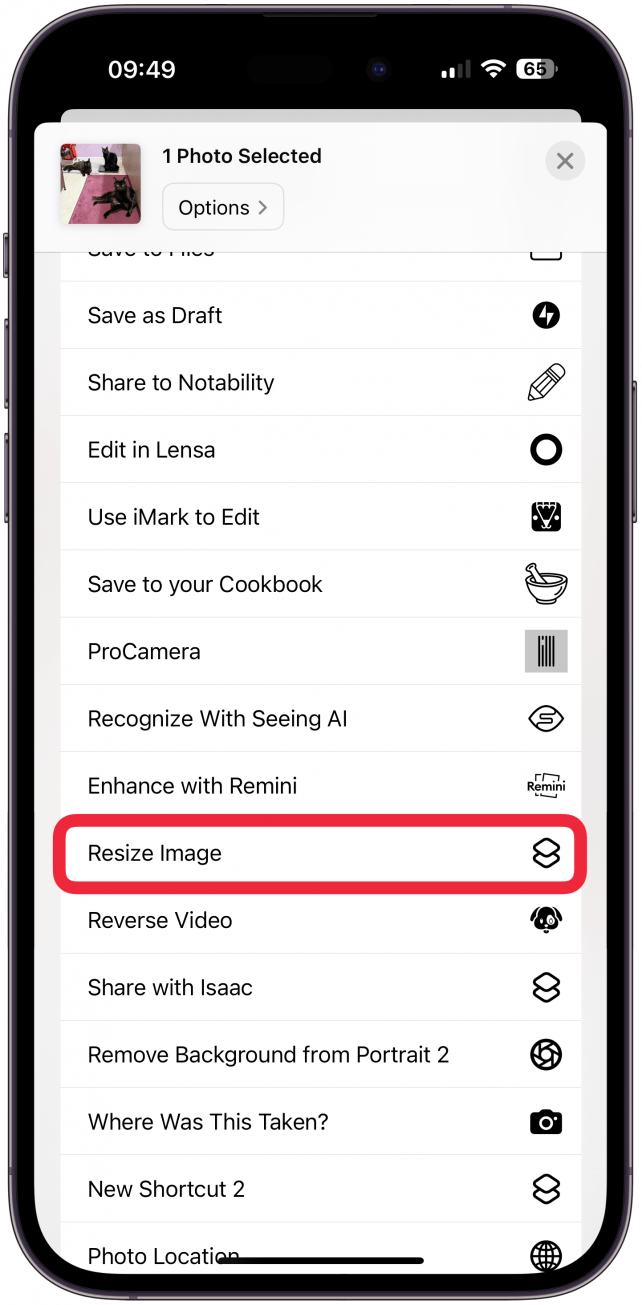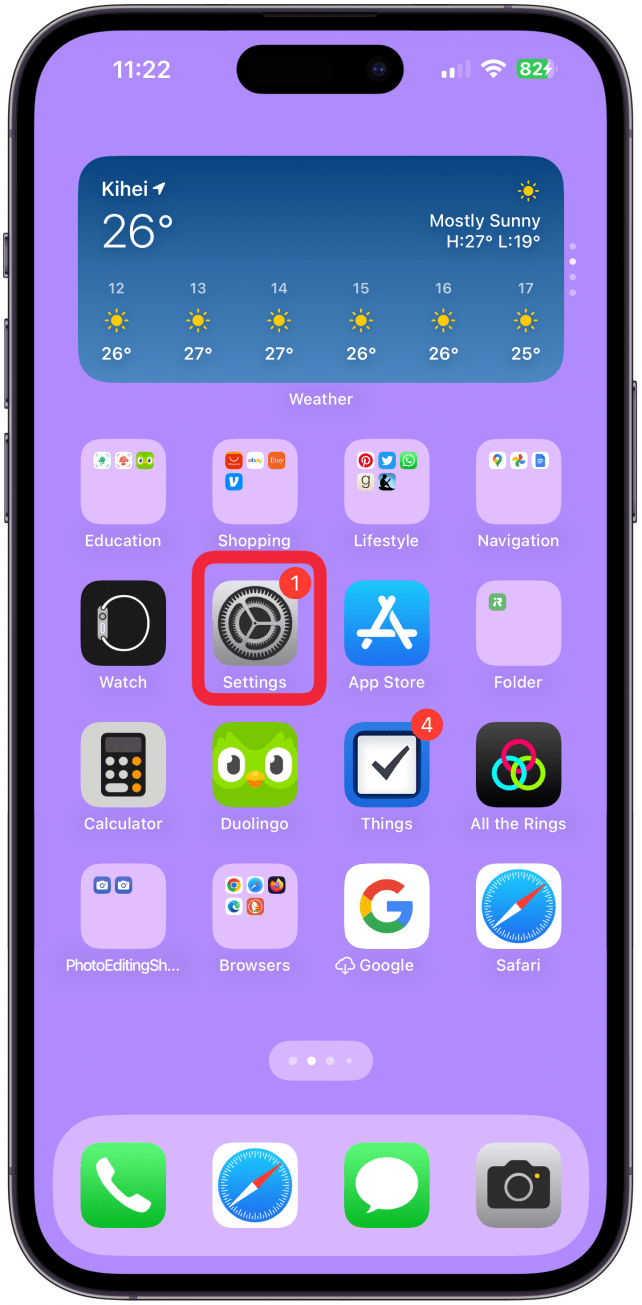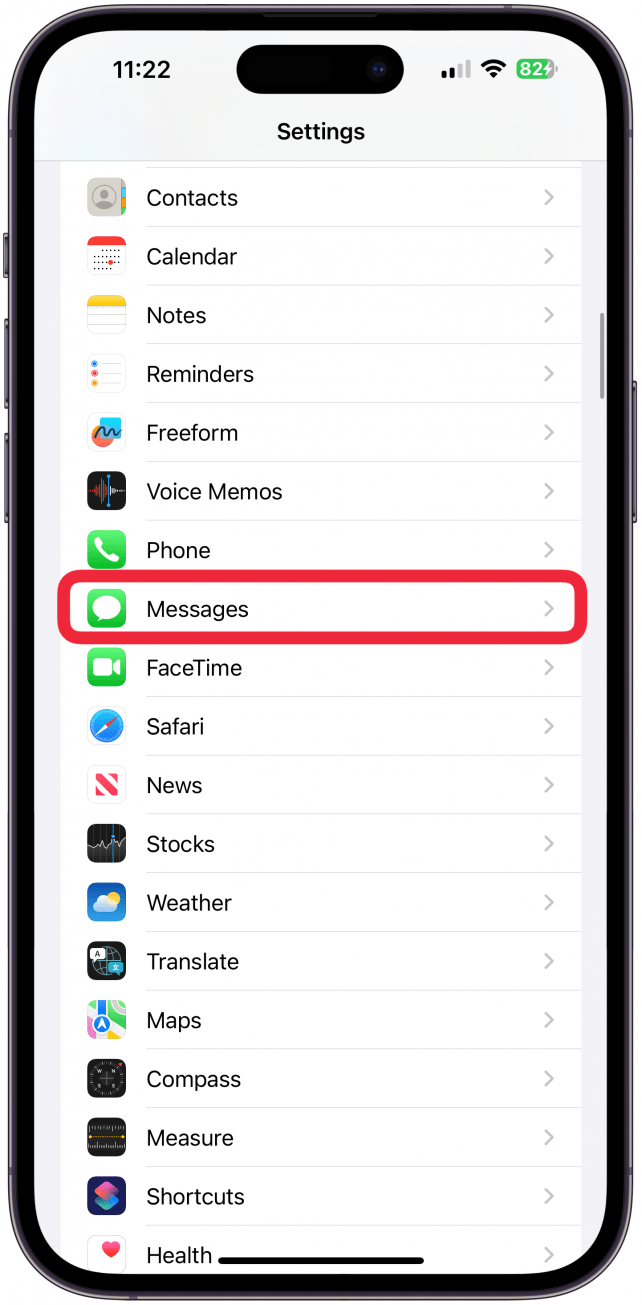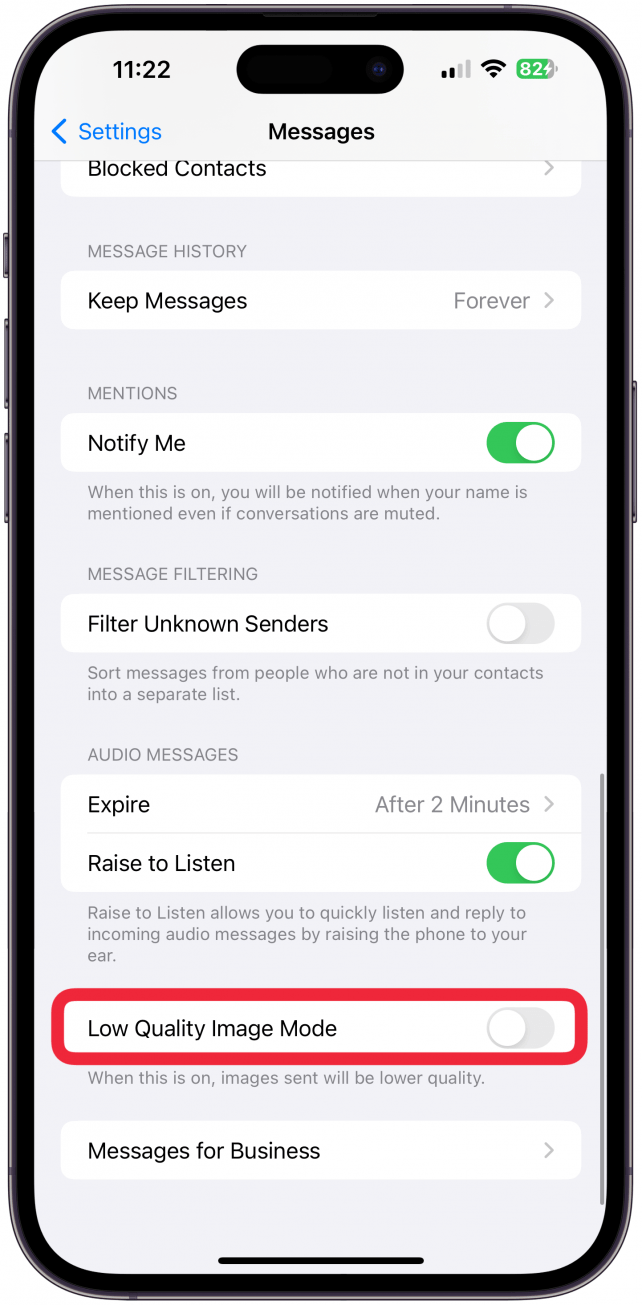Ketahui cara membuat gambar lebih kecil atau lebih besar atau menukar nisbah aspeknya pada iPhone anda menggunakan aplikasi asli dan pihak ketiga. Kami akan mengajar anda cara menggunakan aplikasi pintasan untuk mengubah saiz foto secara manual, aplikasi foto untuk menanam foto, dan tetapan aplikasi mesej untuk menghantar foto berkualiti rendah secara automatik.
Cara Mengubah Foto di iPhone Menggunakan Aplikasi Pintasan
Walaupun aplikasi pintasan boleh kelihatan menakutkan, sangat mudah untuk membuat pintasan tersuai untuk mengubah saiz foto anda. Lebih baik lagi, pintasan boleh ditambah ke lembaran saham anda supaya anda dapat mengubah saiz foto terus dari aplikasi foto anda. Inilah caranya untuk mengecilkan gambar di iPhone:
- Buka aplikasi pintasan .

- Navigasi ke tab pintasan jika anda belum berada di sana, dan ketik ikon tambah di sudut kanan atas.

- Ketik Tambah Tindakan .

- Ketik pada tab carian di bahagian atas dan ketik “saiz semula.”

- Pilih saiz semula imej .

- Di sini anda boleh menyesuaikan jalan pintas jika anda mahu. Saya cadangkan mencubanya seperti yang pertama dan melihat menyesuaikannya kemudian. Seterusnya, ketik ikon I di bahagian bawah skrin anda.

- Togol pada pertunjukan dalam helaian saham , kemudian ketik Selesai . Ketik Selesai sekali lagi untuk menyimpan jalan pintas.

- Sekarang, anda boleh menguji saiz semula foto dengan menavigasi ke foto dalam aplikasi foto dan membuka foto yang anda ingin saiz semula. Ketik ikon saham .

- Tatal ke bawah dan ketik saiz semula imej .

Imej saiz anda akan disimpan dalam album foto Recents anda dalam aplikasi Foto. Anda boleh mengetuk ikon saya untuk melihat saiz baru. Berikut adalah imej saiz semula berbanding dengan asal.
 Temui ciri -ciri tersembunyi iPhone anda tip harian (dengan tangkapan skrin dan arahan yang jelas) supaya anda boleh menguasai iPhone anda hanya dalam satu minit sehari.
Temui ciri -ciri tersembunyi iPhone anda tip harian (dengan tangkapan skrin dan arahan yang jelas) supaya anda boleh menguasai iPhone anda hanya dalam satu minit sehari.
Catatan
Jika anda ingin menyesuaikan jalan pintas di Langkah 6, pertama, anda boleh mengetuk 640 dan menukarnya ke nombor lain piksel berdasarkan lebar yang anda mahukan imej anda. Ketinggian imej akan diselaraskan secara automatik untuk memastikan nisbahnya sama. Jika anda mengetuk saiz, anda boleh memilih peratusan dan menukar saiz imej berdasarkan peratusan dan bukannya beberapa piksel. Anda juga boleh menambah langkah tambahan, seperti menanam imej anda ke nisbah aspek tertentu, secara automatik menjimatkannya dalam folder tertentu, dll.
Dengan aplikasi pintasan, hampir apa sahaja yang mungkin! Untuk mengetahui lebih lanjut mengenai aplikasi pintasan dan tips dan helah iPhone yang lain, lihat percuma kami Petua Surat Berita Hari.
Cara menanam foto di iPhone: Rasio Aspek & Percuma
Satu lagi cara yang popular untuk mengubah saiz imej adalah menanam foto anda dalam aplikasi foto anda . Kecuali anda menanamnya dengan ketara, jumlah saiz imej tidak akan menjadi lebih kecil. Anda boleh menanamnya secara percuma atau menggunakan nisbah pratetap, termasuk persegi yang sempurna. Jika anda menggunakan aplikasi pihak ketiga untuk menanam imej anda, seperti foto bulat (percuma) , yang boleh menanam foto dalam bentuk bulat, anda boleh mengeksport imej yang dipotong ke saiz tertentu dalam piksel, milimeter, sentimeter, atau inci. Seterusnya, pelajari cara menukar PNG ke JPEG atau HEIC ke JPG pada iPhone anda.
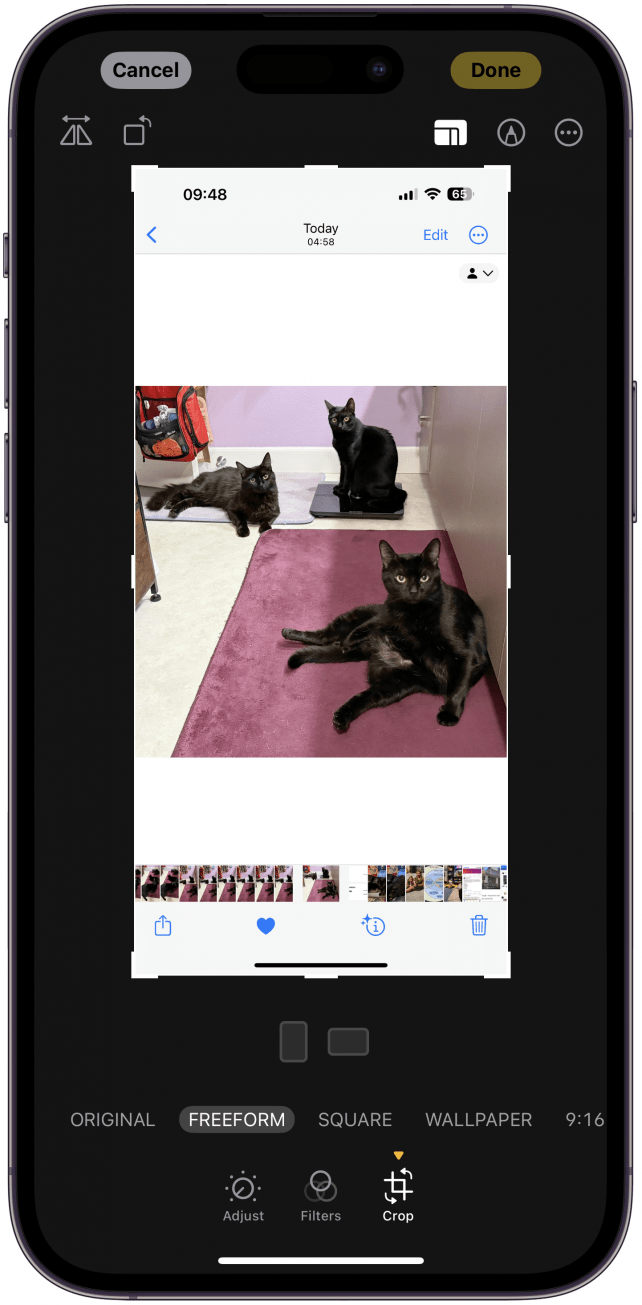
Cara membuat saiz fail gambar lebih kecil dalam aplikasi mesej
Pada masa lalu, adalah mungkin untuk memilih saiz untuk sebarang imej yang anda kongsi melalui mesej atau aplikasi mel. Walaupun ini tidak lagi mungkin, anda boleh menukar tetapan aplikasi mesej anda untuk menghantar imej bersaiz yang lebih kecil secara automatik. Perlu diingat bahawa imej -imej ini mungkin tidak cukup baik untuk mencetak atau menggunakan dalam situasi tertentu, jadi anda mungkin tidak mahu ini berlaku secara automatik. Inilah cara membuat gambar lebih kecil dalam teks secara automatik:
- Buka Tetapan .

- Ketik mesej .

- Tatal sepanjang jalan ke bawah dan togol pada mod imej berkualiti rendah .

Sekarang anda tahu bagaimana untuk mengurangkan saiz fail foto pada iPhone secara automatik semasa menghantar mesej teks.
Saya kini telah mengajar anda cara menukar resolusi gambar pada iPhone anda menggunakan aplikasi pintasan asli, aplikasi foto, dan aplikasi mesej. Anda juga boleh menggunakan aplikasi pihak ketiga seperti Canva (percuma) , tetapi terdapat banyak yang boleh dipilih, termasuk aplikasi AI yang bahkan dapat meningkatkan resolusi foto anda.
Soalan Lazim
- Bagaimana saya mengedit gambar di iPhone? Anda boleh mengedit gambar pada iPhone anda menggunakan aplikasi Foto Asli tetapi juga aplikasi pihak ketiga, termasuk yang percuma.
- Bagaimana saya memilih nisbah aspek sebelum mengambil gambar? Sekiranya anda mempunyai nisbah aspek pilihan dan tidak mahu terus mengedit semua foto anda, anda boleh memilih nisbah aspek sebelum anda memukul butang pengatup dengan meleret dalam mod foto aplikasi kamera, ketik bulatan dengan nisbah, dan pilih Yang anda ingin masukkan foto itu.
- Bagaimana saya meletakkan dua gambar bersebelahan di iPhone? Anda boleh membuat kolaj dengan dua imej bersebelahan dengan menggunakan pintasan Imej Combine dalam aplikasi pintasan asli iPhone.